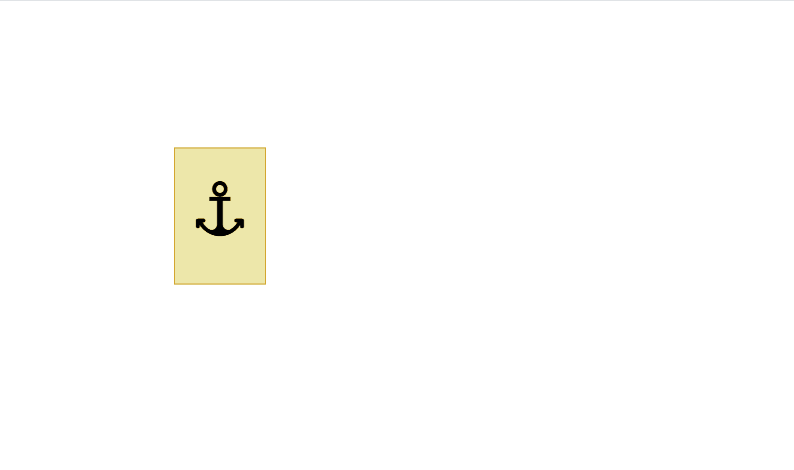在HTML5中,<button>标签用于定义一个可点击的按钮,它是创建交互式网页的重要元素之一。与<input type="button">相比,<button>标签提供了更多的灵活性和样式化的可能性。本文将深入解析HTML5中的<button>标签,详细介绍其属性、样式以及实际应用。
<button> 标签的基本用法
<button>标签内部可以放置内容,如文本、图像或其他HTML元素。这使得<button>标签比<input type="button">更加灵活。
|
1 |
<button type="button">点击我</button> |
在这个简单的例子中,我们创建了一个普通的按钮,其上的文本是“点击我”。
<button> 标签的属性
<button>标签支持多种属性,用于定义按钮的行为和外观。以下是一些常用的属性:
type
- 作用:定义按钮的类型。
- 可选值:
- submit:提交按钮,用于提交表单数据(默认值)。
- reset:重置按钮,用于重置表单中的所有字段到初始值。
- button:普通按钮,没有默认行为,需要通过JavaScript来定义。
value
- 作用:定义按钮的初始值。这个值会在表单提交时发送到服务器。
disabled
- 作用:禁用按钮,使其不可点击。
- 值:无需指定值,只需包含该属性即可。
name
- 作用:定义按钮的名称,该名称会在表单提交时发送到服务器。
id
- 作用:定义按钮的唯一标识符,用于CSS样式和JavaScript操作。
class
- 作用:为按钮指定一个或多个CSS类名,用于应用样式。
form
- 作用:指定按钮所属的表单。如果按钮不在表单内部,可以通过此属性指定它属于哪个表单。
autofocus
- 作用:当页面加载时,自动使按钮获得焦点。
- 值:无需指定值,只需包含该属性即可。
formaction, formenctype, formmethod, formnovalidate, formtarget
- 作用:这些属性是HTML5新增的,用于更精细地控制表单的提交行为。
<button> 标签的样式
<button>标签比<input type="button">更容易进行样式化。你可以通过内联样式、内部样式表或外部样式表来定义按钮的样式。
内联样式
|
1 |
<button type="button" style="background-color: blue; color: white; border: none; padding: 10px;">按钮</button> |
内部样式表
|
1 2 3 4 5 6 7 8 9 10 |
<style> .myButton { background-color: green; color: white; border: 2px solid black; padding: 10px 20px; cursor: pointer; } </style> <button type="button" class="myButton">按钮</button> |
外部样式表
在外部CSS文件中定义样式,然后在HTML文件中通过<link>标签引入。
JavaScript 事件处理
<button>标签支持所有HTML事件属性,如onclick、ondblclick等。你可以通过这些属性来指定按钮点击时要执行的JavaScript代码。
|
1 |
<button type="button" onclick="alert('按钮被点击了!')">点击我</button> |
更好的做法是,将JavaScript代码写在外部脚本文件中,并通过addEventListener方法或设置元素的onclick属性来绑定事件处理函数。
|
1 2 3 4 5 6 |
<button type="button" id="myButton">点击我</button> <script> document.getElementById('myButton').addEventListener('click', function() { alert('按钮被点击了!'); }); </script> |
实际应用场景
<button>标签广泛应用于各种交互式网页中,如表单提交、模态框的打开和关闭、导航菜单的展开和收起等。通过结合使用CSS样式和JavaScript事件处理,可以创建出既美观又功能强大的按钮。
结论
HTML5中的<button>标签是一个功能强大且灵活的元素,它提供了丰富的属性用于定义按钮的行为和外观,同时也支持CSS样式和JavaScript事件处理。通过深入了解<button>标签的用法和特性,我们可以更好地利用它来创建出优秀的交互式网页。希望本文能帮助你更全面地理解<button>标签,并在实际开发中灵活运用。